Савет за Виндовс 8.1: Начини лакшег пријављивања
Мицрософт је побољшао поступак пријавеВиндовс 8.1 додавањем нових метода као и могућност добијања информација о апликацији са закључаног екрана. Ако се пријавите помоћу препорученог подразумеваног подешавања, користите податке о свом Виндовс налогу. Али ово може бити незгодно јер морате сваки пут да унесете своју пуну лозинку - посебно ако је то сложена лозинка. Ево неколико начина за олакшавање поступка пријављивања.
Креирајте ПИН да бисте се пријавили
Могућност креирања ПИН-а за пријаву била јепредстављен у првој итерацији Виндовс 8 о којој сам писао и раније, а чланак можете прочитати овде. Ова карактеристика је и даље присутна код Виндовс 8.1 ажурирања 1, али долазак до места где требате бити је мало другачији. ПИН ће бити само за вашу локалну машину и још увек ћете морати да унесете целу лозинку за пријаву на Мицрософт налог када приступате другим Мицрософт услугама.
Иди на Подешавање> Рачуни> Опције пријаве. Испод заглавља ПИН-а са десне стране изаберите дугме Додај.

Прво морате да верификујете свој Мицрософт налог тако што ћете уписати лозинку за свој Мицрософт налог.
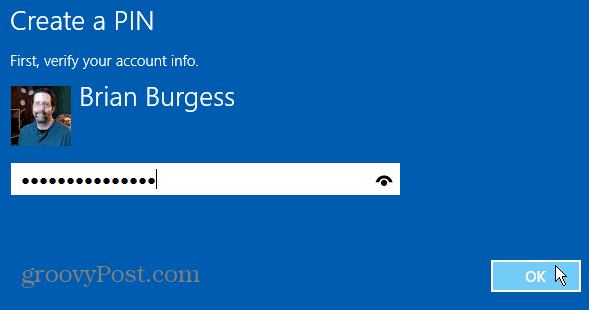
Затим укуцајте четвороцифрени код који желите да користитедва пута. Уредне ствари о коришћењу ПИН-а за пријаву је да сте пријављени након што упишете четврту цифру свог кода. Не морате да притиснете Ентер или кликнете или додирнете било шта друго на екрану за пријаву. Испробајте и видећете да ли вам се свиђа. Ако не, увек можете да је промените.
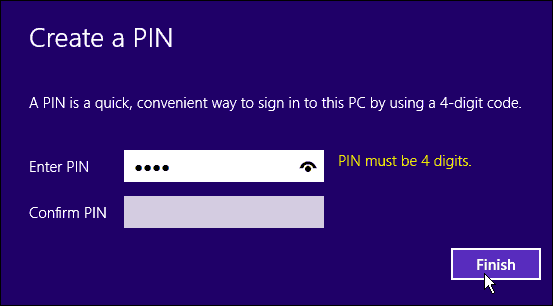
Подесите Виндовс 8.1 на Аутоматско пријављивање
Ово препоручујем само ако сте јединикорисник на рачунару и не користи га на јавном месту из безбедносних разлога. Дефинитивно не желите да се други корисник или пролазник пријављују на свој рачунар.
Хит Виндовс Кеи + Р на тастатури да бисте отворили дијалог за покретање и тип: контролу усерпассвордс2 и притисните Ентер.
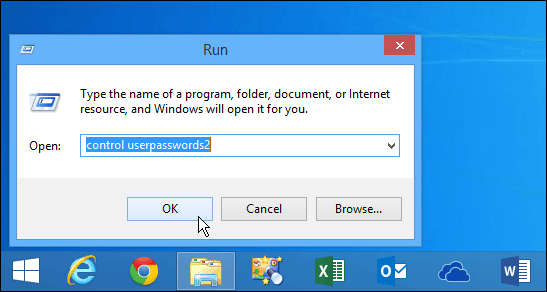
Ово отвара екран корисничких налога. Означите поље поред „Корисници морају унети корисничко име и лозинку за употребу овог рачунара“ и кликните на дугме У реду.
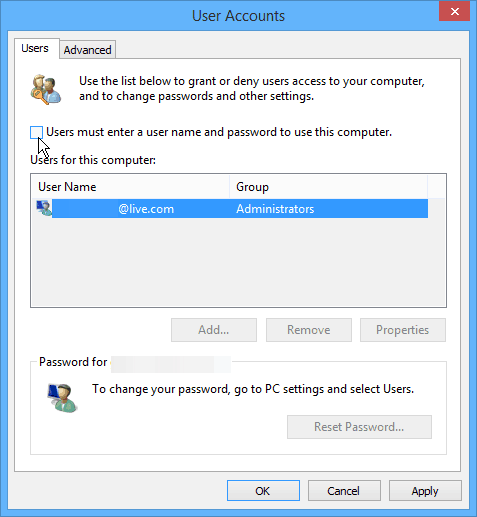
Затим ћете бити упитани да два пута унесете своје корисничко име и лозинку за безбедност и кликните на дугме У реду.
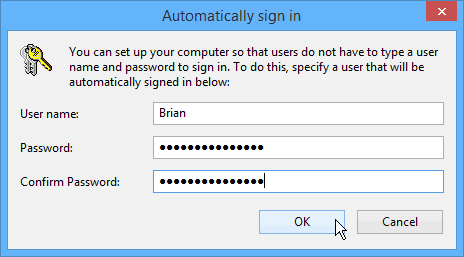
Такође имајте на уму да и даље можете закључати рачунар ако је омогућено аутоматско пријављивање. Најлакши начин за брзо закључавање рачунара је пречица на тастатури Винновс Кеи + Л и када је ваш систем закључан, за откључавање ће бити потребна ваша лозинка или ПИН (ако сте га креирали).
Додајте још апликација на закључани екран
Овај савет вам заправо помаже да то не моратеуопште се пријавити. Можда само желите да добијете временску прогнозу или погледате кратки преглед колико адреса е-поште имате. То можете лако додавањем различитих апликација на закључани екран. Да бисте то урадили, идите на Подешавања> ПЦ и уређаји> Закључани екран. Одатле само додајте апликације које желите да покренете у позадини и даће вам податке.
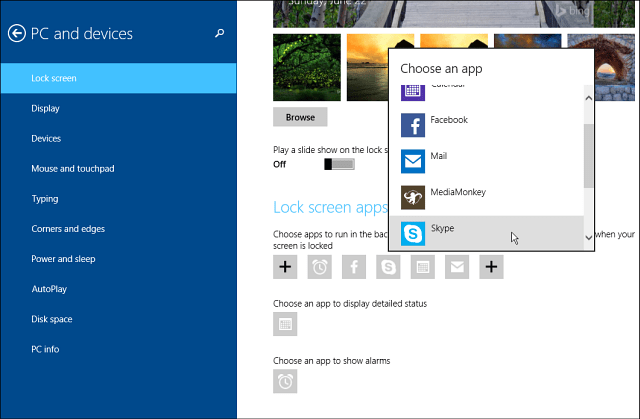
Не добијате тону детаљних информација из сваке апликације, али може бити довољно да не морате пролазити кроз цео процес пријављивања.
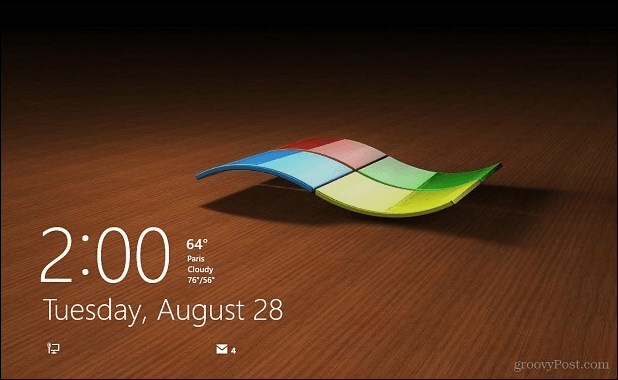










Оставите коментар